Auf der Ribbonkarte Start | Gruppe Zeichen finden Sie die am häufigsten verwendeten Befehle, um das Aussehen einzelner oder mehrerer Zeichen im Text zu ändern.
Tipp: Sie können ebenso die Zeichenformatierung eines gesamten Platzhalters ändern, indem Sie ihn zuvor markieren.
Gängige Befehle: Über die Symbole der Befehlsgruppe "Zeichen"
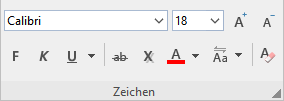
Folgende Einstellungen lassen sich direkt über die Symbole der Gruppe vornehmen:
▪Textauszeichnungen (z.B. fett, kursiv, unterstrichen)
▪Zeichenformatierung zurücksetzen
Zusätzliche Optionen: Im Dialogfenster der Befehlsgruppe "Zeichen"
Wenn Sie auf der Ribbonkarte Start | Gruppe Zeichen auf das Gruppenpfeilchen![]() an der rechten unteren Ecke klicken, öffnet sich ein Dialogfenster, in dem Sie weitere Optionen zur Zeichenformatierung finden.
an der rechten unteren Ecke klicken, öffnet sich ein Dialogfenster, in dem Sie weitere Optionen zur Zeichenformatierung finden.
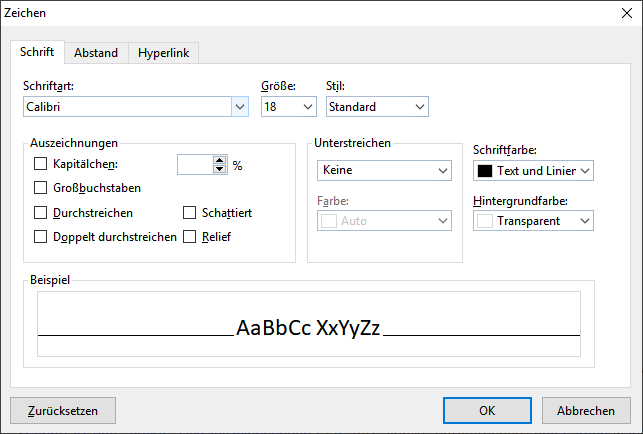
Das angezeigte Dialogfenster verfügt über mehrere Karteikarten, zwischen denen Sie wechseln können, indem Sie mit der Maus oben auf einen der Karteikartenreiter klicken:
▪Karteikarte Schrift
| Schriftart und -größe, weitere Textauszeichnungen und Farben wählen |
▪Karteikarte Abstand
| Hoch- und Tiefstellen, Laufweite und Zeichenbreite verändern und Kerning (Unterschneidung von Zeichen) ein-/ausschalten |
▪Karteikarte Hyperlink
| Hyperlinks (Verknüpfungen) anbringen und bearbeiten |
Zeichenformatierung ändern
Es gibt zwei Methoden, um die Zeichenformatierung zu ändern:
▪Zum nachträglichen Ändern der Zeichenformatierung markieren Sie den gewünschten Text und wenden die entsprechende Formatierung (Schriftart, Schriftgröße etc.) über die Symbole beziehungsweise über das Dialogfenster an.
Android/iOS: Falls Sie diese Versionen verwenden, beachten Sie bitte, dass das Markieren von Text dort etwas anders funktioniert. Siehe Abschnitt Arbeiten mit Markierungen.
▪Um die Zeichenformatierung gleich beim Eintippen von neuem Text zu ändern, wählen Sie beispielsweise eine andere Schriftart und tippen dann einfach weiter. Text, den Sie jetzt eingeben, erscheint nun in der gewählten Schrift – bis Sie wieder eine andere Schrift wählen.
Ausführlichere Informationen zum Thema Zeichenformatierung folgen auf den nächsten Seiten.